In diesem Artikel haben wir die notwendigen Schritte zur Installation und Konfiguration von Htop auf Ubuntu 18.04 LTS erklärt. Bevor Sie mit diesem Tutorial fortfahren, vergewissern Sie sich, dass Sie als Benutzer mit sudo-Berechtigungen angemeldet sind. Alle Befehle in diesem Tutorial sollten als Nicht-Root-Benutzer ausgeführt werden.
Htop ist ein ncursed-basierter Prozessbetrachter, ähnlich wie top, aber es erlaubt einem, die Liste vertikal und horizontal zu scrollen, um alle Prozesse und ihre vollständigen Befehlszeilen zu sehen. . Aufgaben im Zusammenhang mit Prozessen können ohne Eingabe ihrer PIDs ausgeführt werden.
Installieren Sie Htop auf Ubuntu
Schritt 1. Bevor Sie mit der Installation eines Pakets auf Ihrem Ubuntu-Server beginnen, empfehlen wir immer, sicherzustellen, dass alle Systempakete aktualisiert sind.
sudo apt update sudo apt upgrade
Schritt 2. Installieren Sie Htop auf Ubuntu 18.04.
Htop ist nicht standardmäßig auf Ubuntu 18 installiert, aber im Standard-Ubuntu-Software-Repository verfügbar. Um htop zu installieren, verwenden Sie einfach den folgenden Befehl:
sudo apt install htop
Führen Sie nun den folgenden Befehl aus, um htop zu starten:
htop
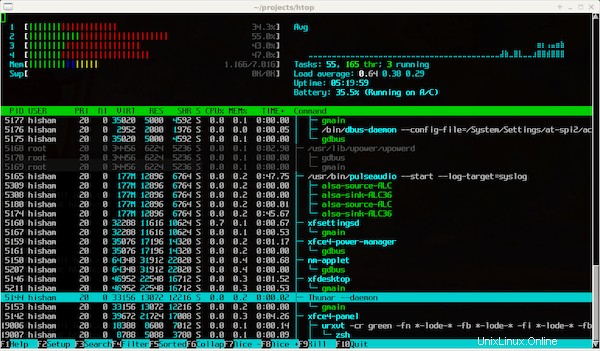
Am oberen Rand der Anzeige sehen Sie die CPU- und Speicherauslastung, die durchschnittliche Auslastung und die Betriebszeit des Servers. Dann sehen Sie die Liste der laufenden Prozesse mit ihrer eigenen CPU- und Speicherauslastung.
Das ist alles, was Sie tun müssen, um Htop auf Ubuntu 18.04 zu installieren. Ich hoffe, Sie finden diesen schnellen Tipp hilfreich. Wenn Sie Fragen oder Anregungen haben, können Sie unten einen Kommentar hinterlassen.